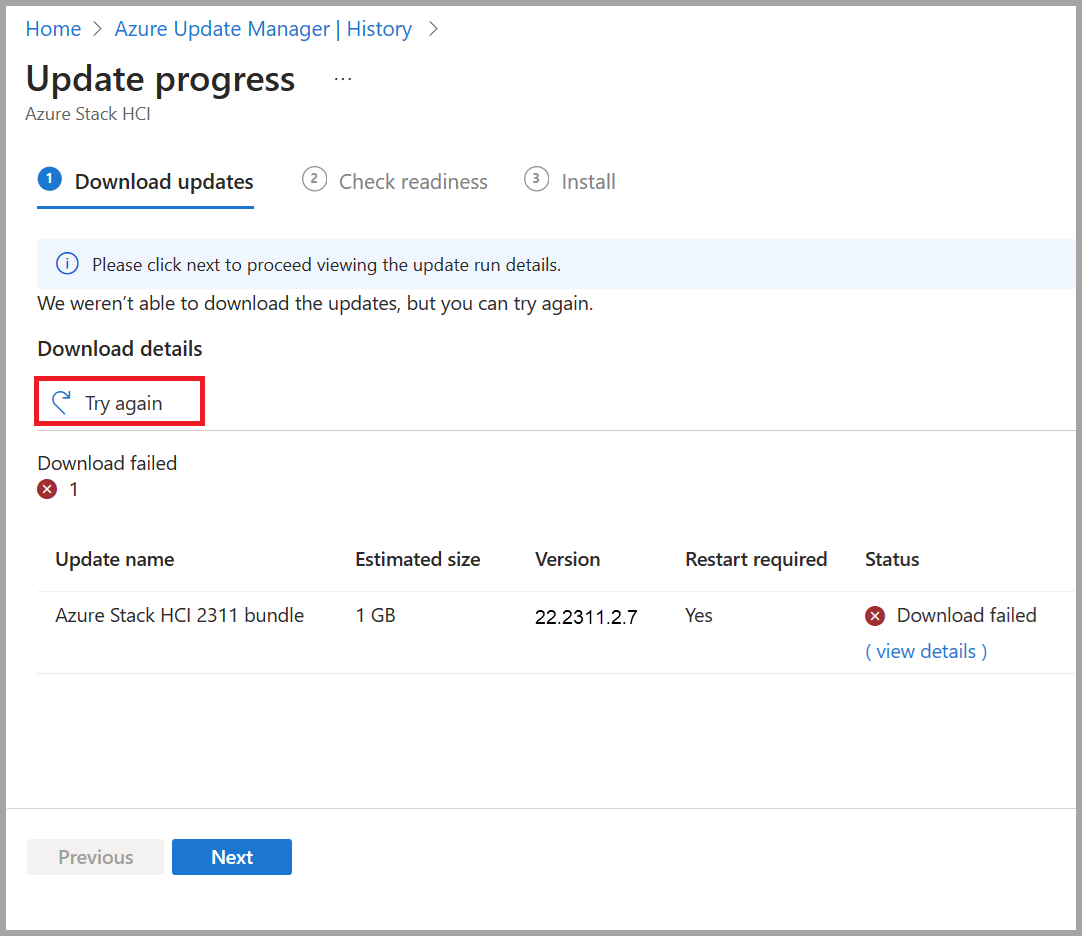Problemen met oplossingsupdates voor Azure Stack HCI, versie 23H2 oplossen
Van toepassing op: Azure Stack HCI, versie 23H2
In dit artikel wordt beschreven hoe u problemen met oplossingsupdates kunt oplossen die worden toegepast op uw Azure Stack HCI-cluster om het up-to-date te houden.
Problemen met updates oplossen
Als uw cluster is gemaakt via een nieuwe implementatie van Azure Stack HCI, versie 23H2, is er tijdens de implementatie een orchestrator geïnstalleerd. De orchestrator beheert alle updates voor het platform: besturingssysteem, stuurprogramma's en firmware, agents en services en updates voor de workloads.
De nieuwe updateoplossing bevat logica voor opnieuw proberen en herstellen. Deze logica probeert de updateproblemen op een niet-verstorende manier op te lossen, zoals het opnieuw proberen van een CAU-uitvoering. Als een update-uitvoering niet automatisch kan worden hersteld, dan mislukt deze. Wanneer een update mislukt, kunt u de update altijd opnieuw proberen.
Updatelogboeken verzamelen
U kunt ook diagnostische logboeken verzamelen om Microsoft te helpen de problemen te identificeren en op te lossen.
Zie Use Azure Update Manager to update your Azure Stack HCI, version 23H2 (Azure Update Manager gebruiken om uw Azure Stack HCI, versie 23H2 bij te werken) als u logboeken voor updates wilt verzamelen met behulp van de Azure Portal.
Als u logboeken voor de updatefouten wilt verzamelen met behulp van PowerShell, volgt u deze stappen op de client die u gebruikt voor toegang tot uw cluster:
Een externe PowerShell-sessie tot stand brengen met het serverknooppunt. Voer PowerShell uit als beheerder en voer dan de volgende opdracht uit:
Enter-PSSession -ComputerName <server_IP_address> -Credential <username\password for the server>Haal alle oplossingenupdates op en filter dan de oplossingsupdates die overeenkomen met een specifieke versie. De gebruikte versie komt overeen met de versie van de oplossingsupdate die niet is geïnstalleerd.
$Update = Get-SolutionUpdate | ? version -eq "<Version string>" -verboseIdentificeer het actieplan voor de mislukte update-uitvoering van de oplossing.
$Failure = $update | Get-SolutionUpdateRunIdentificeer de
ResourceIDvoor de update.$FailureHier volgt een voorbeeld van uitvoer:
PS C:\Users\lcmuser> $Update = Get-SolutionUpdate| ? version -eq "10.2303.1.7" -verbose PS C:\Users\lcmuser> $Failure = $Update|Get-SolutionUpdateRun PS C:\Users\lcmuser> $Failure ResourceId : redmond/Solution10.2303.1.7/2c21b859-e063-4f24-a4db-bc1d6be82c4e Progress : Microsoft.AzureStack.Services.Update.ResourceProvider.UpdateService.Models.Step TimeStarted : 4/21/2023 10:02:54 PM LastUpdatedTime : 4/21/2023 3:19:05 PM Duration : 00:16:37.9688878 State : FailedNoteer de
ResourceIDGUID. Deze GUID komt overeen met deActionPlanInstanceID.Kopieer de logboeken voor de
ActionPlanInstanceIDdie u eerder hebt genoteerd, naar een tekstbestand met de naam log.txt. Gebruik Kladblok om het tekstbestand te openen.Get-ActionplanInstance -ActionplanInstanceId <Action Plan Instance ID> >log.txt notepad log.txtHier ziet u voorbeelduitvoer:
PS C:\Users\lcmuser> Get-ActionplanInstance -actionplaninstanceid 2c21b859-e063-4f24-a4db-bc1d6be82c4e >log.txt PS C:\Users\lcmuser>notepad log.txt
Een update hervatten
Als u een eerder mislukte update-uitvoering wilt hervatten, kunt u de update opnieuw uitvoeren via de Azure Portal of PowerShell.
Azure Portal
U wordt ten zeerste aangeraden de Azure Portal te gebruiken om naar de mislukte update te bladeren en de knop Opnieuw proberen te selecteren. Deze functionaliteit is beschikbaar in de fasen Updates downloaden, Gereedheid controleren en Installeren van een update-uitvoering.
PowerShell
Als u PowerShell gebruikt en een eerder mislukte update-uitvoering wilt hervatten, gebruikt u de volgende opdracht:
get-solutionupdate | start-solutionupdate
Gebruik de volgende opdracht om een eerder mislukte update te hervatten vanwege statuscontroles met de status Waarschuwing :
get-solutionUpdate | start-solutionUpdate -IgnoreWarnings
Volgende stappen
Meer informatie over het uitvoeren van updates via PowerShell.
Meer informatie over het uitvoeren van updates via de Azure Portal.
Feedback
Binnenkort beschikbaar: In de loop van 2024 zullen we GitHub-problemen geleidelijk uitfaseren als het feedbackmechanisme voor inhoud en deze vervangen door een nieuw feedbacksysteem. Zie voor meer informatie: https://aka.ms/ContentUserFeedback.
Feedback verzenden en weergeven voor